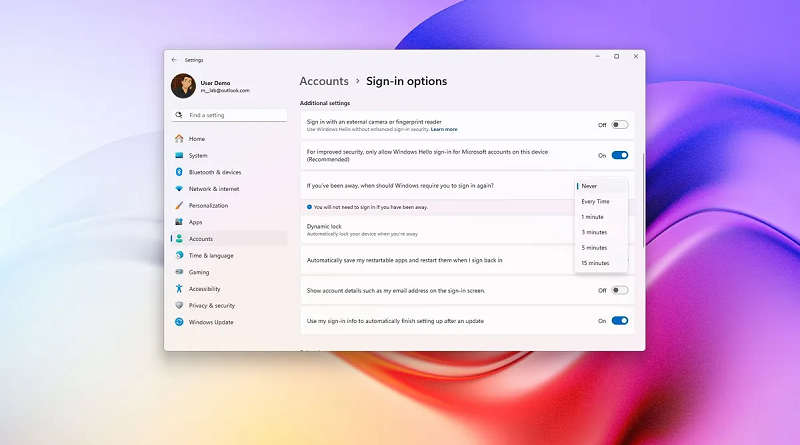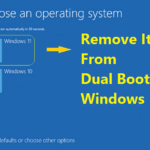چگونه از قفل شدن خودکار ویندوز 11 جلوگیری کنیم
ویندوز 11 پس از مدت زمان مشخصی از عدم فعالیت، سیستم را بهصورت خودکار قفل میکند تا احتمال دسترسی دیگران به دستگاه شما زمانی که پشت میز نیستید کاهش یابد.
با این حال، اگر در یک محیط امن هستید یا حفظ حریم خصوصی اهمیت زیادی ندارد، میتوانید تنظیمات سیستم را به گونهای تغییر دهید که کامپیوتر بهصورت خودکار قفل نشود.
تنظیماتی که باید تغییر دهید به ویژگیهای فعال روی کامپیوتر شما و نحوه دلخواهتان برای جلوگیری از قفل شدن بستگی دارد.
تنظیمات مختلف برای جلوگیری از قفل خودکار
-
Sign-in Options : اگر میخواهید سیستم دیگر هنگام دور بودن از کامپیوتر رمز عبور نخواهد خواست، باید تنظیمات Sign-in options را تغییر دهید.
-
Dynamic Lock : اگر از Dynamic Lock استفاده میکنید، ممکن است بخواهید این قابلیت را غیرفعال کنید تا ویندوز هر بار که از سیستم دور میشوید، کامپیوتر را قفل نکند.
-
Screen Saver – اگر از اسکرین سیور قدیمی استفاده میکنید، باید تنظیمات resume آن را سفارشی کنید تا از قفل شدن خودکار جلوگیری شود.
-
Screen, Sleep Timeout و Presence Sense : اگر دستگاه خیلی سریع قفل میشود، میتوانید تایماوت صفحه، زمان خواب و در صورت فعال بودن، Presence Sense را تغییر دهید.
در این آموزش یاد میگیرید چگونه از قفل شدن خودکار ویندوز 11 جلوگیری کنید. تنظیمات Sign-in، Dynamic Lock، Screen Saver و تایماوت صفحه بررسی شده است.
بیشتر بخوانید
نمایش نام برنامهها در نوار وظیفه (Taskbar) ویندوز ۱۱
نحوه اشتراکگذاری رمز عبور وایفای به صورت کد QR در ویندوز ۱۱
نحوه جلوگیری از قفل شدن خودکار ویندوز 11
برای کنترل نحوه قفل شدن خودکار ویندوز 11، چند گزینه در اختیار شماست. در ادامه، نحوه تنظیم سیستم برای جلوگیری از قفل شدن خودکار توضیح داده شده است.
تنظیمات Sign-in برای جلوگیری از قفل خودکار
برای جلوگیری از درخواست رمز عبور پس از دور بودن از سیستم، مراحل زیر را دنبال کنید:
-
برنامه Settings را باز کنید.
-
روی Accounts کلیک کنید.
-
صفحه Sign-in options را در سمت راست باز کنید.
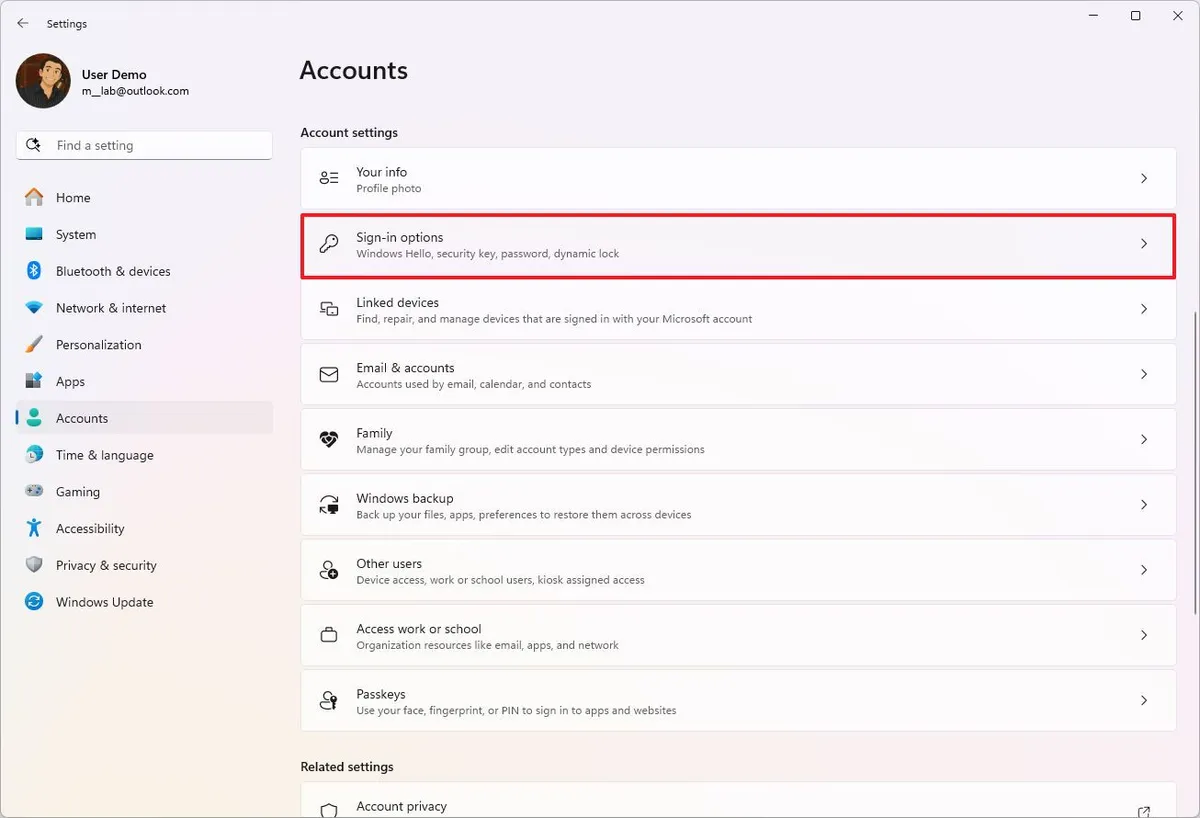
- در بخش Additional settings، گزینه “If you’ve been away, when should Windows require you to sign in again?” را روی Never تنظیم کنید.
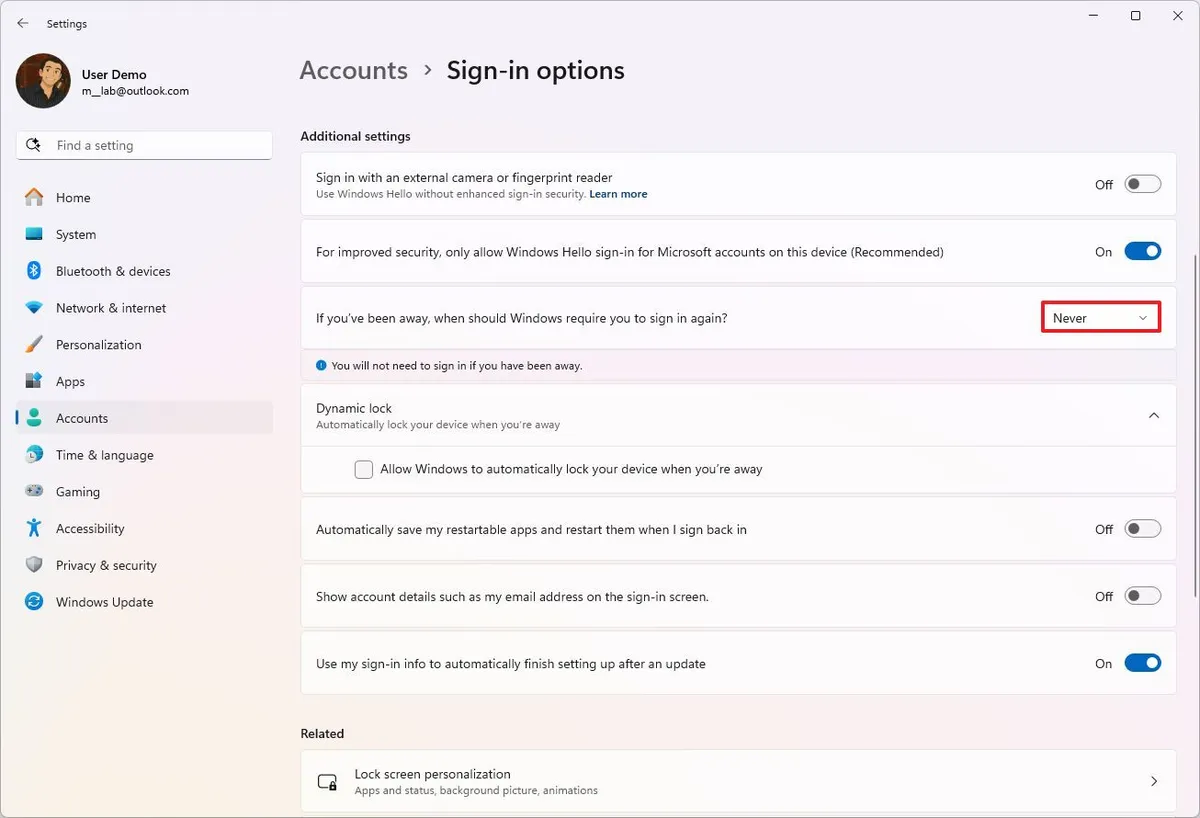
پس از اعمال این تنظیمات، سیستم بهصورت خودکار قفل نخواهد شد و هنگام بازگشت به سیستم، نیازی به وارد کردن رمز عبور نخواهید داشت.
این قابلیت تحت تأثیر Windows Hello است؛ بنابراین اگر ویژگی ورود با اثر انگشت یا تشخیص چهره فعال باشد، امکان تغییر این تنظیم وجود ندارد.
نکته: هنگام غیرفعال کردن این ویژگی، نیازی به تغییر تنظیمات Power یا Presence Sense نیست، زیرا بازگشت از حالت خواب یا خاموش شدن صفحه نمایش دیگر باعث قفل شدن کامپیوتر نمیشود
غیرفعال کردن Dynamic Lock در ویندوز 11
این روش فقط در صورتی کاربرد دارد که Dynamic Lock روی سیستم شما فعال باشد.
مراحل غیرفعال کردن Dynamic Lock
-
برنامه Settings را باز کنید.
-
روی Accounts کلیک کنید.
-
صفحه Sign-in options را در سمت راست باز کنید.
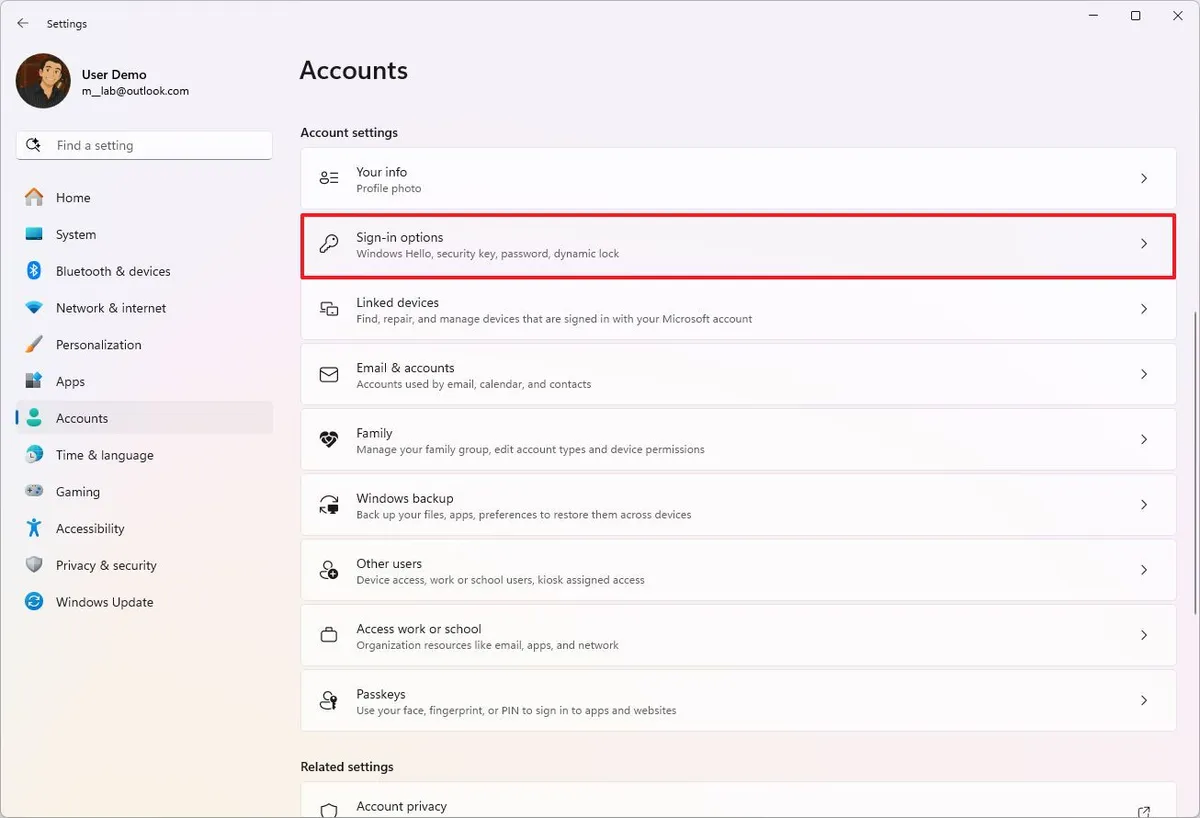
- در بخش Additional settings روی Dynamic lock کلیک کنید.
- تیک گزینه “Allow Windows to automatically lock your device when you’re away” را بردارید.
پس از انجام این مراحل، ویندوز 11 دیگر هنگام دور شدن شما از سیستم بهصورت خودکار قفل نخواهد شد.
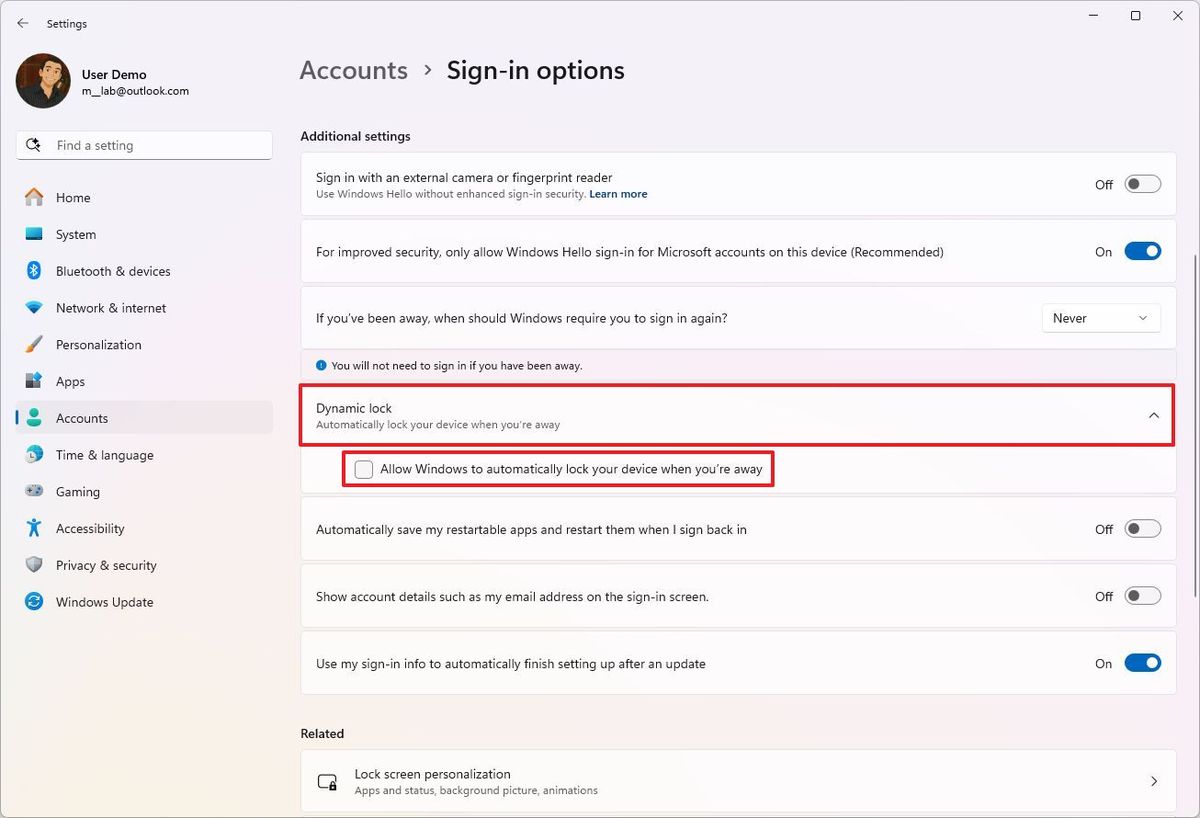
غیرفعال کردن Screen Saver برای جلوگیری از قفل خودکار ویندوز 11
مراحل غیرفعال کردن Screen Saver :
-
برنامه Settings را باز کنید.
-
روی Personalization کلیک کنید.
-
صفحه Lock screen را در سمت راست باز کنید.
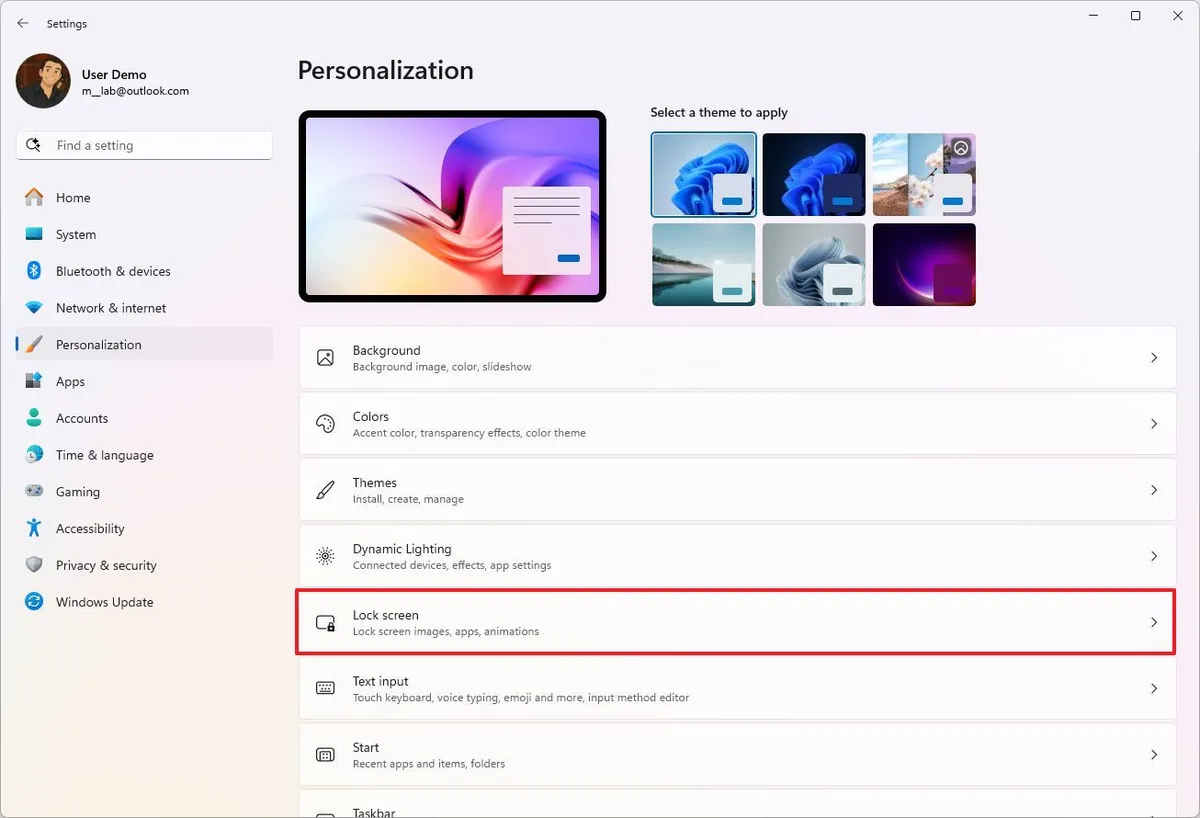
- در بخش Related settings روی Screen Saver کلیک کنید.
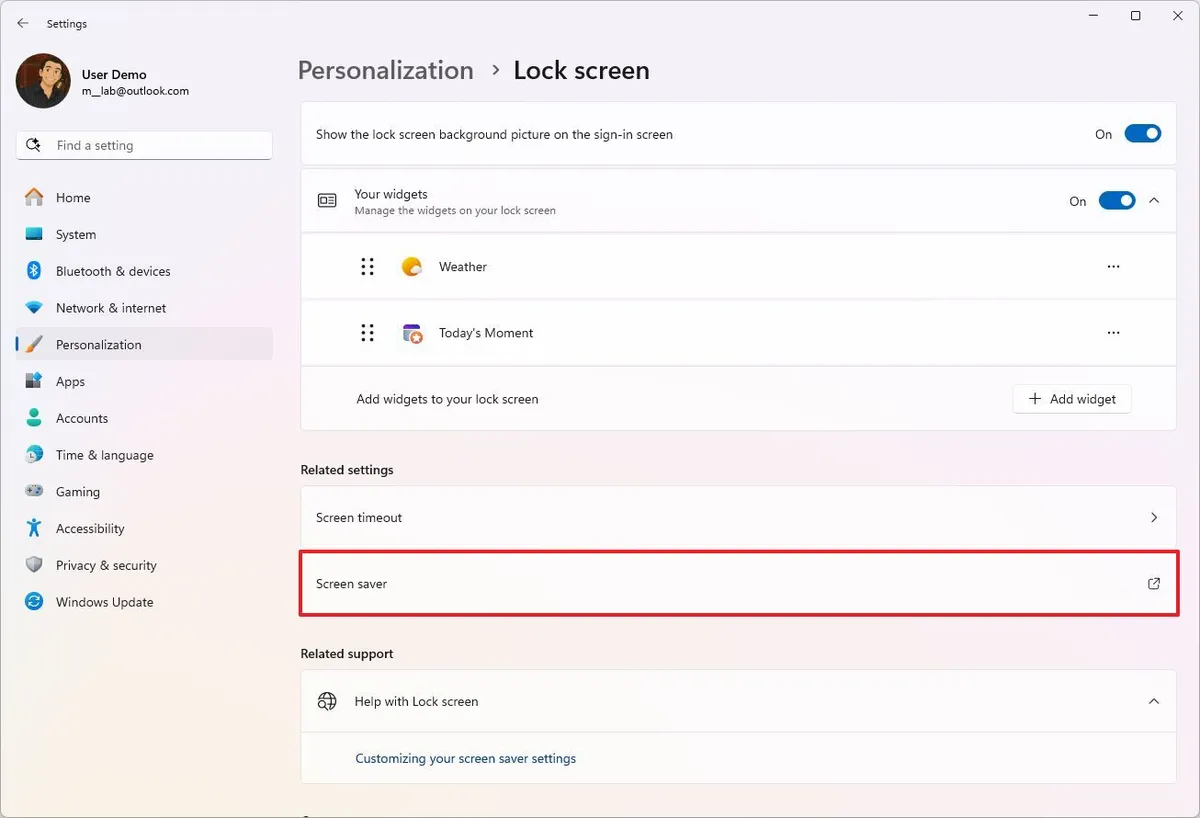
- تیک گزینه “On resume, display logon screen” را بردارید.
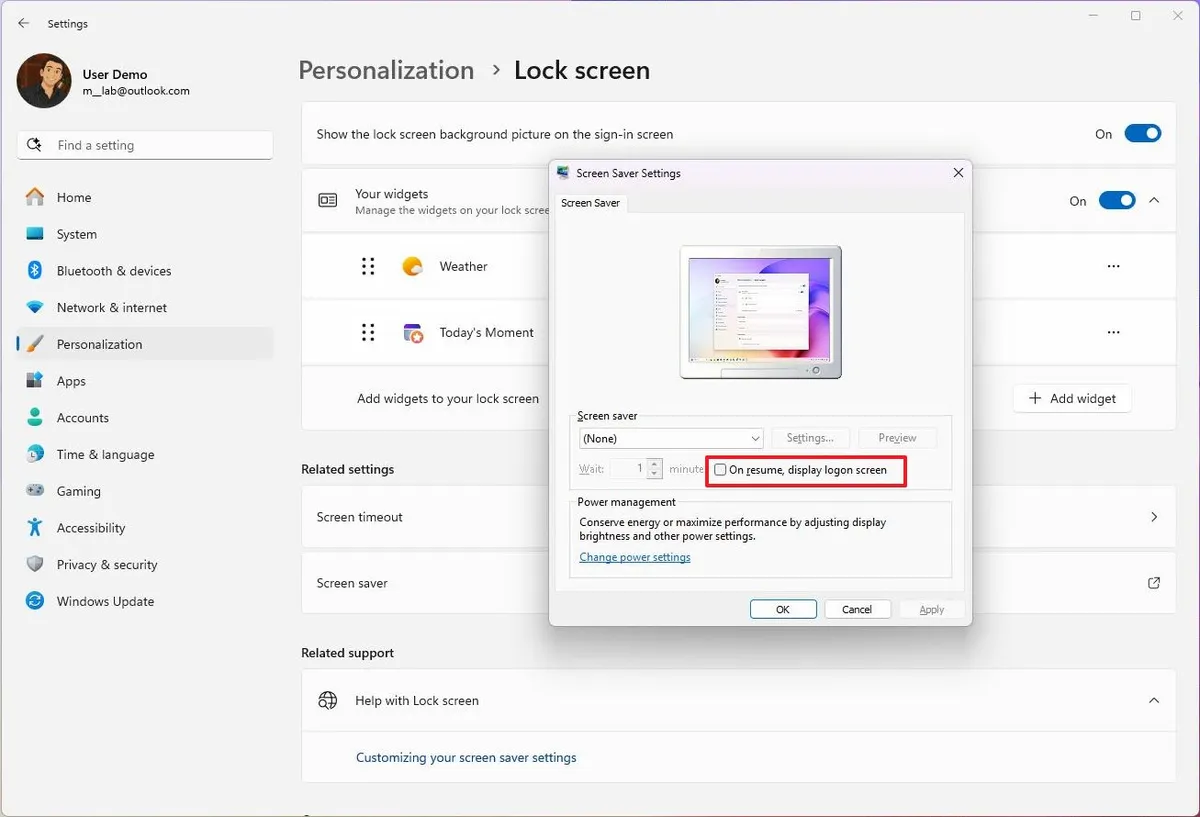
- روی Apply کلیک کرده و سپس OK را بزنید.
پس از انجام این مراحل، دفعه بعد که از Screen Saver خارج میشوید، ویندوز 11 مستقیماً به دسکتاپ میرود و به صفحه ورود نیاز نخواهد داشت.
تغییر تنظیمات پاور برای دیرتر قفل شدن ویندوز 11
تغییر تنظیمات پاور بهصورت کامل از قفل خودکار جلوگیری نمیکند اما آن را به تأخیر میاندازد.
مراحل تغییر تنظیمات پاور:
-
برنامه Settings را باز کنید.
-
روی System کلیک کنید.
-
صفحه Power & battery (یا Power) را در سمت راست باز کنید.
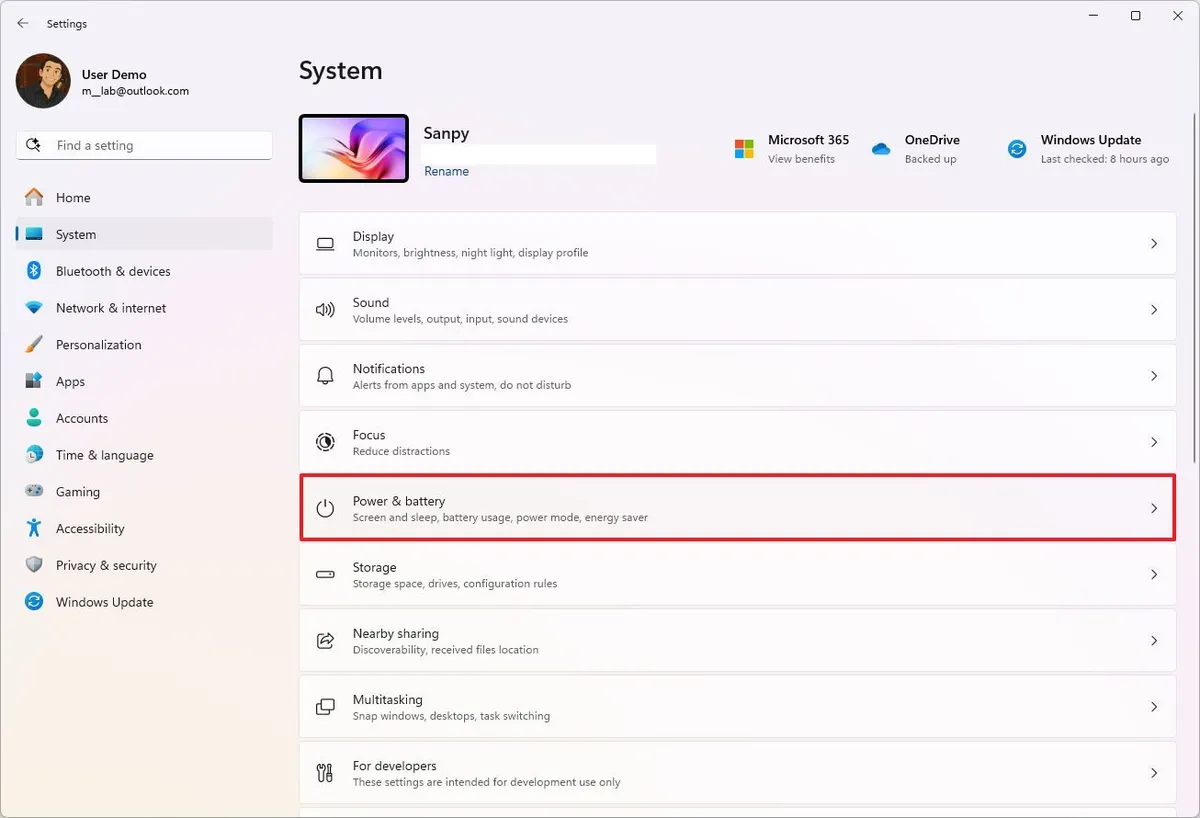
-
روی Screen and sleep timeouts (یا Screen, sleep, & hibernate timeouts) کلیک کنید.
-
در بخش Plugged in، گزینههای Turn my screen off after و Make my device sleep after را روی Never یا مدت زمان دلخواه تنظیم کنید.
-
در بخش On battery، گزینههای Turn my screen off after و Make my device sleep after را روی Never یا مدت زمان دلخواه تنظیم کنید.
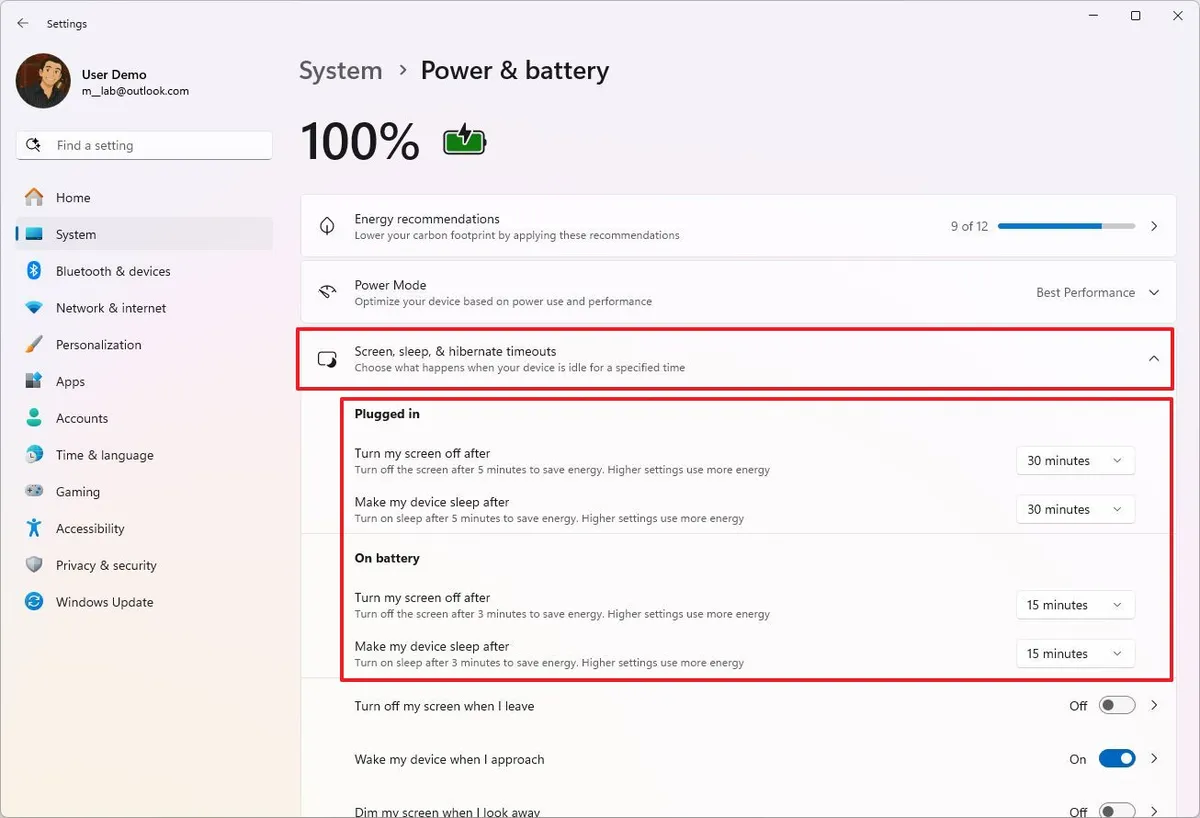
پس از انجام این مراحل، کامپیوتر شما طبق مدت زمان تعیینشده، باز خواهد ماند و دیرتر بهصورت خودکار قفل میشود.
تغییر تنظیمات Presence Sense برای دیرتر قفل شدن ویندوز 11
تغییر تنظیمات Presence Sense بهصورت کامل از قفل خودکار جلوگیری نمیکند، اما میتواند زمان قفل شدن را به تأخیر بیندازد. این تنظیمات فقط برای دستگاههای سازگار اعمال میشوند.
مراحل تغییر تنظیمات Presence Sense :
-
برنامه Settings را باز کنید.
-
روی Privacy & security کلیک کنید.
-
صفحه Presence Sensing را در سمت راست باز کنید.
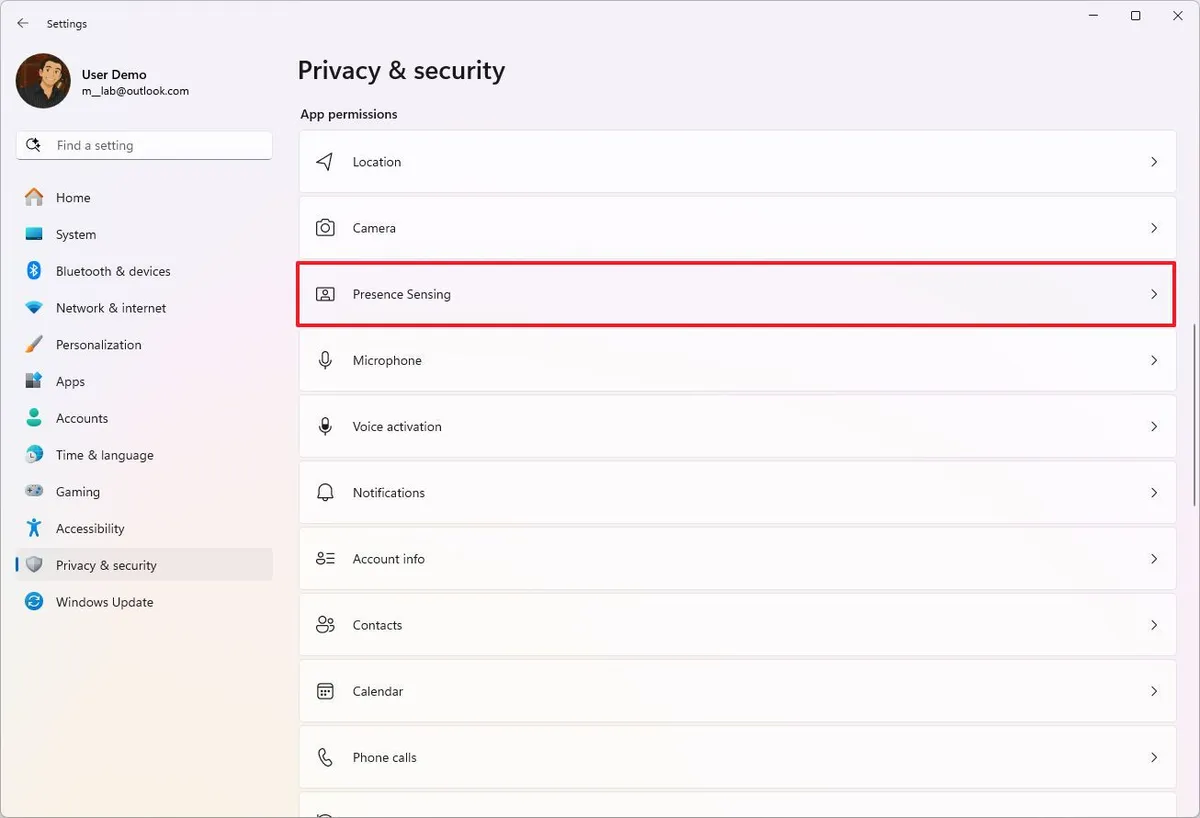
-
یکی از گزینههای زیر را انتخاب کنید:
- گزینه ۱: برای غیرفعال کردن کامل این ویژگی، Presence Sensing access را خاموش کنید.
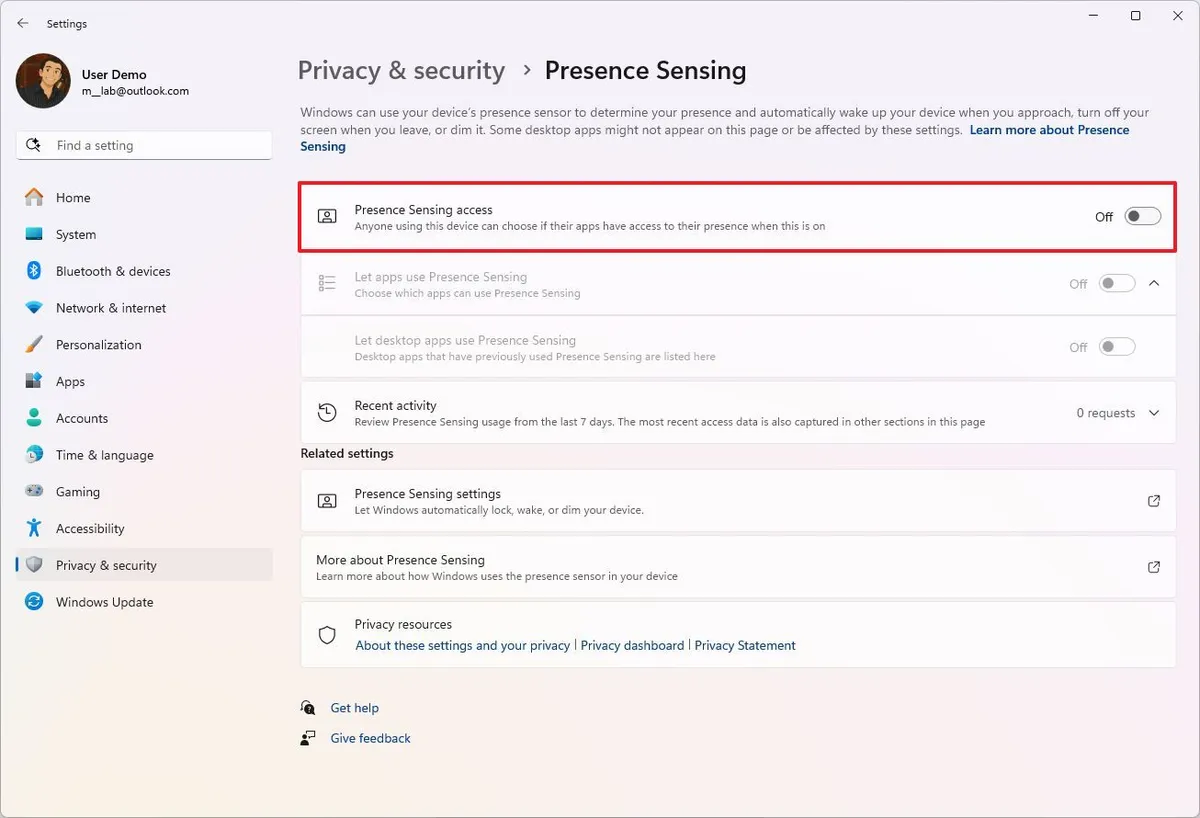
- گزینه ۲: روی Presence Sensing settings در بخش Related settings کلیک کنید:
گزینه Consider me gone when I’m this far away را روی ۴ فوت تنظیم کنید.
گزینه Then, turn off my screen after this amount of time را روی ۲ دقیقه تنظیم کنید.
(اختیاری) تیک گزینه Turn off my screen when I leave را خاموش کنید.
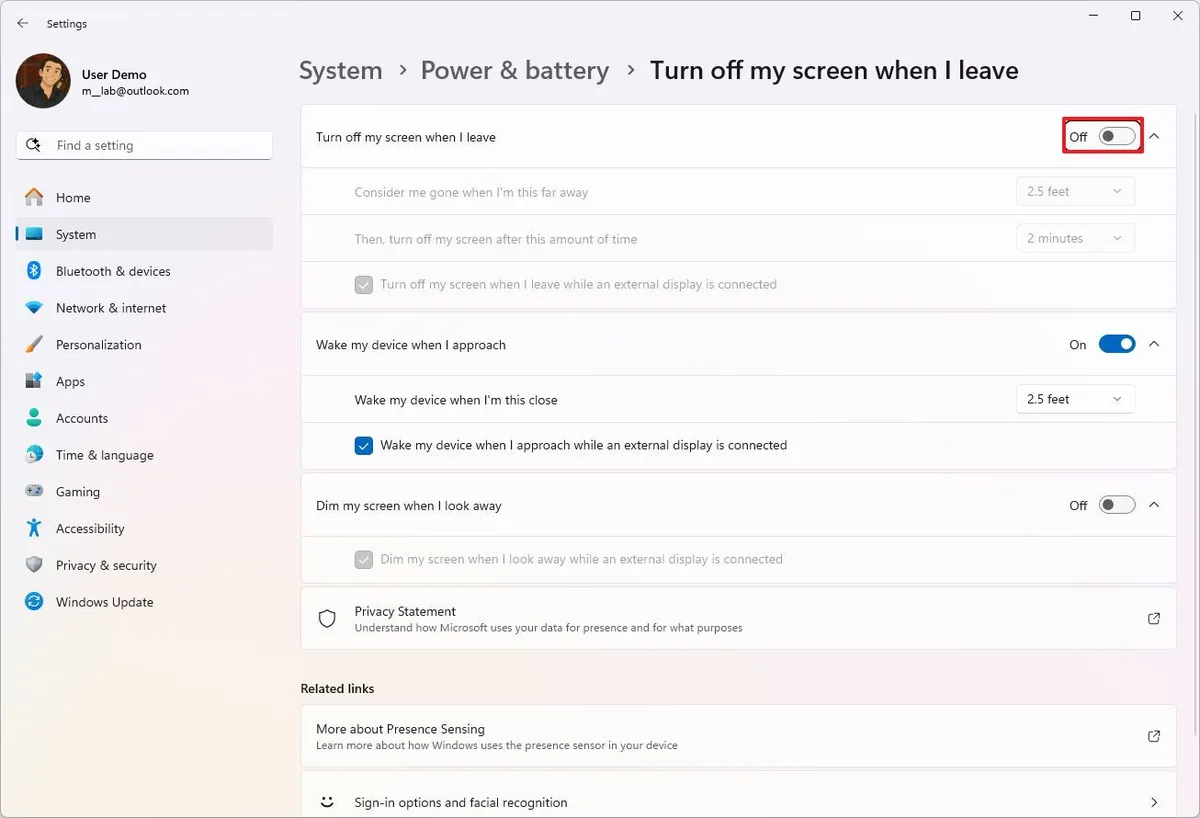
بیشتر بخوانید:
-
چگونه از ویندوز 10 به ویندوز 11 ارتقا دهیم
اینجا نحوه به روز رسانی ویندوز 10 به ویندوز 11 آورده شده است. ویندوز 11…
-
چگونه ویندوز دوم را از بوت دوگانه (Dual Boot) ویندوز 11 حذف کنیم
اگر میخواهید بدانید چگونه ویندوز 11 را از بوت دوگانه حذف کنید، میتوانید به این…
-
چگونه در ویندوز 11 Clean Boot انجام دهیم؟
بوت تمیز(clean boot) در ویندوز ۱۱ روشی است که در آن ویندوز شما با حداقل…